핸드폰을 사용하다 보면 컴퓨터에 연결하여 핸드폰 파일을 관리하거나 모바일 앱을 작업할 때가 있습니다. 윈도우 유저분들이라면 Microsoft 계정으로 로그인, 케이블로 연결, 또는 타사 전문 화면 미러링 프로그램을 이용하여 실현할 수 있는데요. 각각 장단점이 있는데 다음과 같이 자세히 살펴보겠습니다.

핸드폰 컴퓨터 연결하는 3가지 방법
1. Microsoft 계정 이용하여 핸드폰과 컴퓨터 연결하기
윈도우 사용자이면 누구나 Microsoft 계정이 있는 거라고 믿습니다. 이 방법으로 다른 프로그램이 필요 없이 스마트폰을 컴퓨터에 연결해 줄 수 있으니 쉽고 편합니다. 을 통해 PC에 연결됩니다. Microsoft 계정으로 핸드폰 PC 연결하는 방법은 다음과 같습니다.
단계 1. 핸드폰 설정 앱을 열고 유용한 기능으로 이동합니다. Windows와 연결을 활성화합니다. 그 다음 화면에서 있는 휴대폰과 PC 연결 버튼을 탭하고 Microsoft에 로그인 버튼을 탭합니다.
단계 2. 로그인 페이지에서 계정 이메일과 암호를 입력합니다. 다음은 권한 허용하고 계속 버튼을 누릅니다.
단계 3. PC 작업 표시줄 "찾기" 검색란에서 "사용자 휴대폰 연결"을 입력하여 엽니다. 그 다음 휴대폰 추가 버튼을 클릭하고 연결 허용합니다.
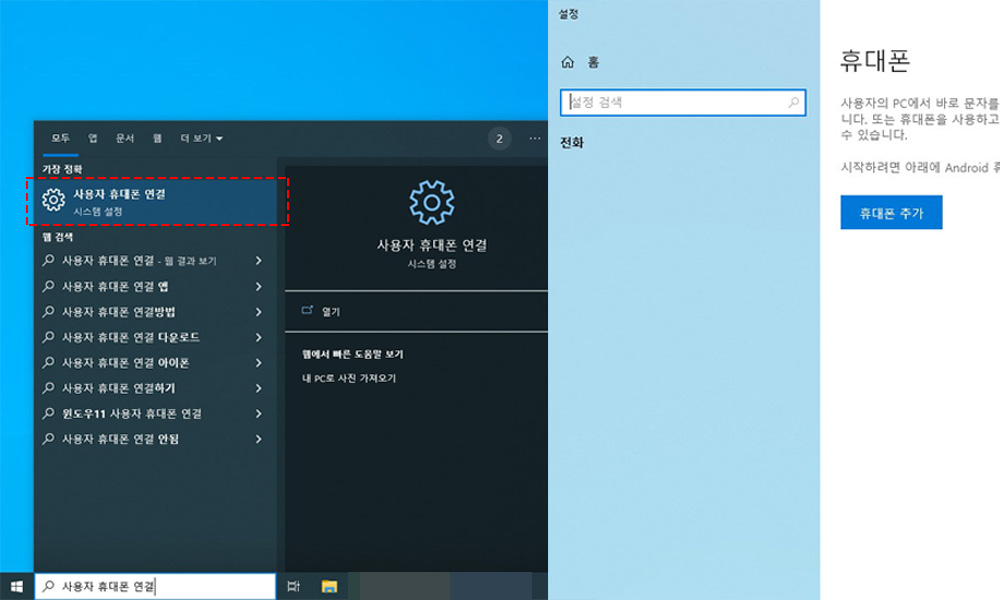
단계 4. 연결이 마치되면 스마트폰의 알림, 메시지, 사진, 앱 등 관리할 수 있고 메시지나 사진을 편집할 수 있습니다.
2. USB 케이블로 스마트폰 PC에 연결하기
혹시 위 방법으로 핸드폰을 컴퓨터에 연결할 수 없거나 Microsoft 계정이 없는 경우 케이블로 스마트폰을 PC에 연결해 줄 수 있습니다. 이 방법은 아주 간단하고 아무 작업도 필요하지 않습니다. 그냥 케이블로 휴대폰과 컴퓨터를 연결해 주면 됩니다. 전송 모드는 파일 전송으로 설정된다면 PC에서 핸드폰의 파일을 관리할 수 있습니다. 스마트폰에서 컴퓨터로 파일을 전송해야 하는 경우 딱 좋은 방법이라고 생각합니다.
3. 아이마이폰 미러투로 핸드폰을 PC에 연결하여 화면 미러링하기
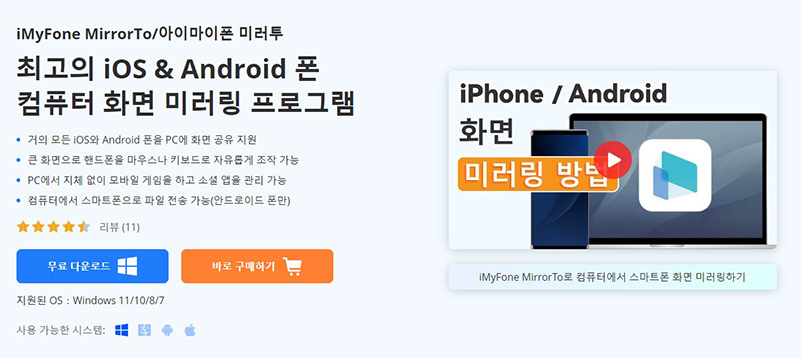
아이마이폰 미러투(iMyFone MirrorTo)는 스마트폰 화면 미러링을 간단히 구현할 수 있게 도와주는 프로그램입니다. iMyfone MirrorTo는 여러분의 휴대 전화 및 태블릿 사용 경험을 가속화하고 간편하게 만들어 줍니다. 미러링 간편하며, 다른 플랫폼 간의 소통도 편리하고 스마트폰의 기능과 사이트들을 PC에서도 액세스할 수 있습니다.
주요 특징:
- 갤럭시폰, 아이폰, 아이패드 컴퓨터 연결하여 화면 미러링 지원합니다.
- PC 파일을 안드로이드폰으로 전송 가능합니다.
- 컴퓨터에서 포켓몬 고 등 모바일 게임 실행 지원합니다.
- 화면 녹화하거나 유튜브 등으로 실시간 스트리밍 가능
단계 1. MirrorTo를 설치하고 실행하여 연결 방식(예: Android - WiFi)을 선택합니다. 기기와 컴퓨터를 동일한 WiFi 네트워크에 연결해 둡니다.
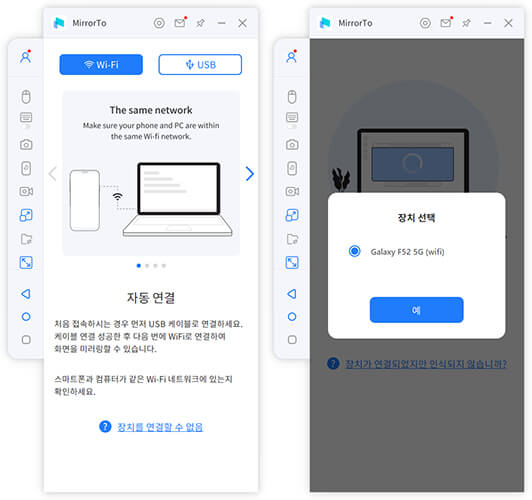
단계 2. MirrorTo 앱을 실행하여 컴퓨터 선택하거나 핸드폰을 사용하여 QR 코드를 스캔합니다.
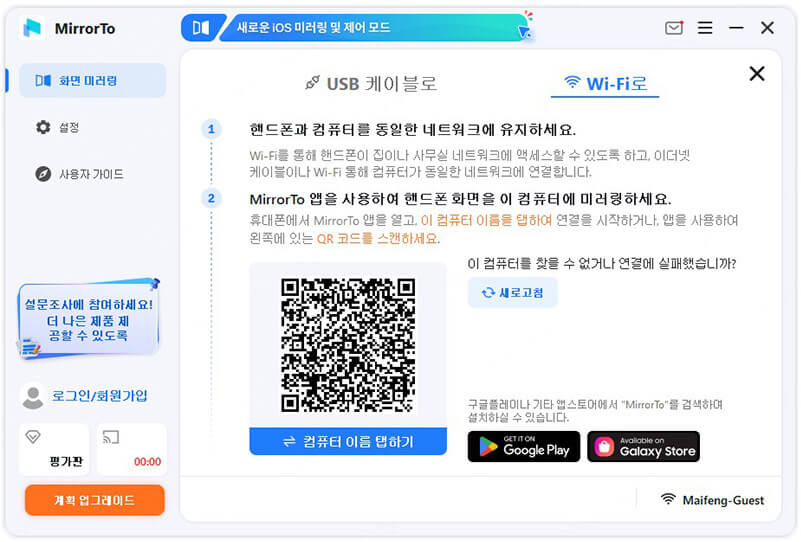
단계 3. MirrorTo에 권한을 부여하고 화면 미러링이 곧 시작됩니다. 키보드와 마우스를 이용하여 큰 화면으로 모바일 게임을 즐기거나 채팅을 할 수 있습니다.
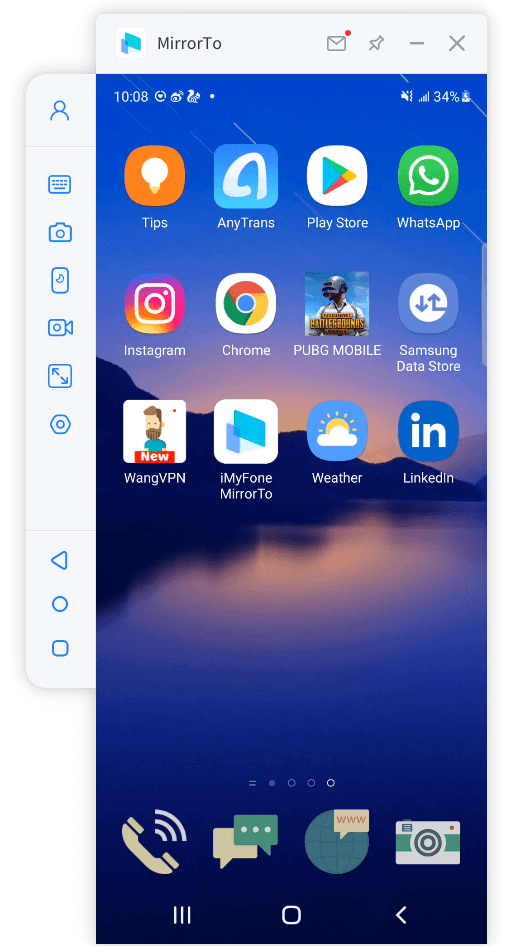
결론
microsoft 계정으로 로그인, 케이블로 연결 2가지 방법을 사용하면 스마트폰의 파일을 간단하게 관리할 수 있고 스마트폰의 파일을 컴퓨터로 전송 가능합니다. PC에서 안드로이드폰으로 파일 전송하거나 컴퓨터에서 모바일 앱을 실행하려면 아이마이폰 미러투(iMyFone MirrorTo)를 사용하면 됩니다.












